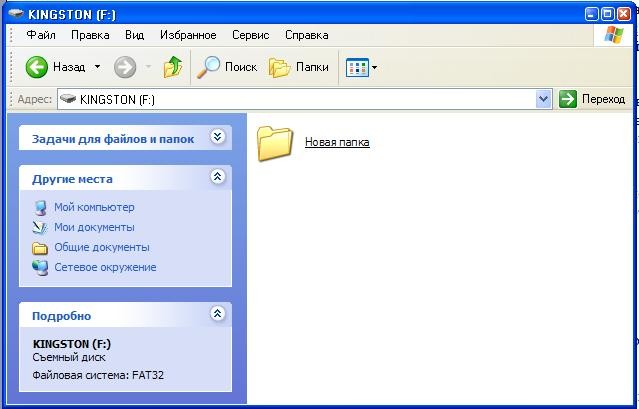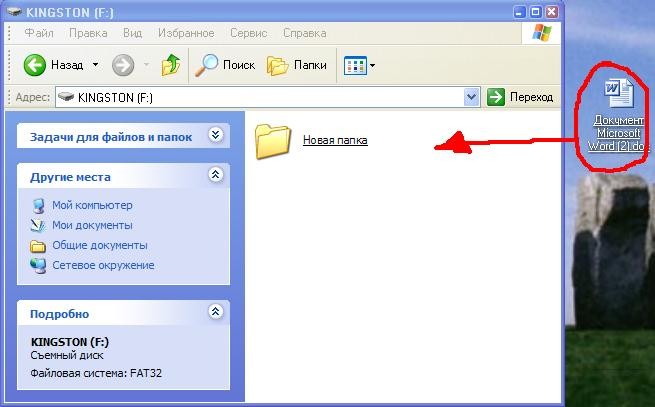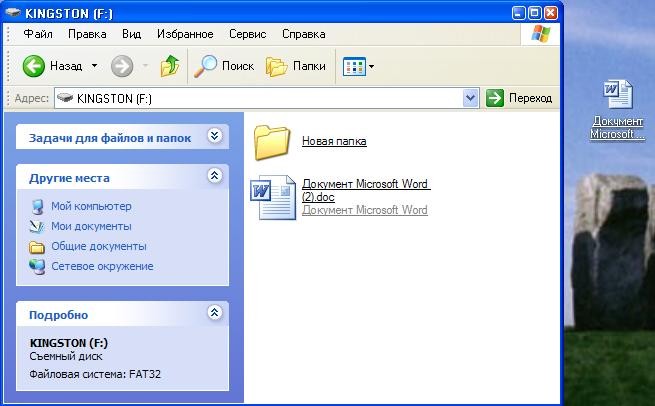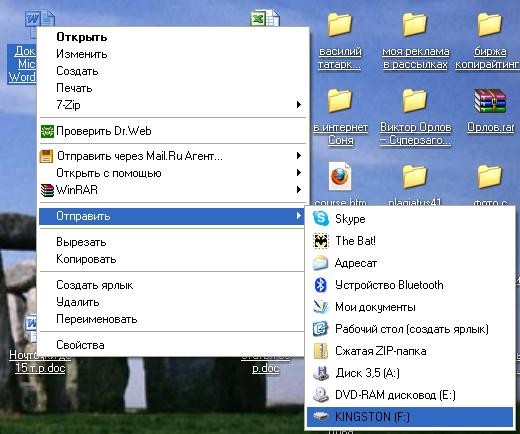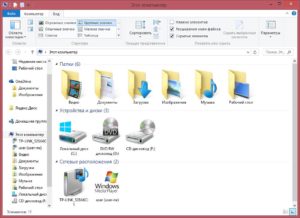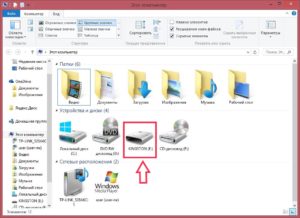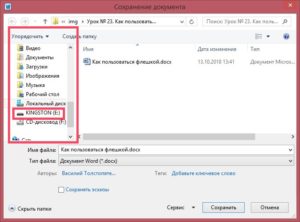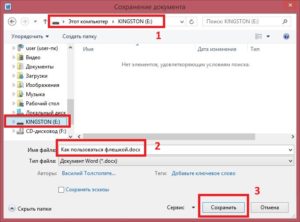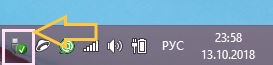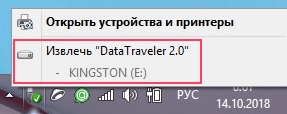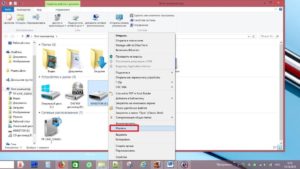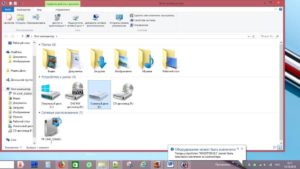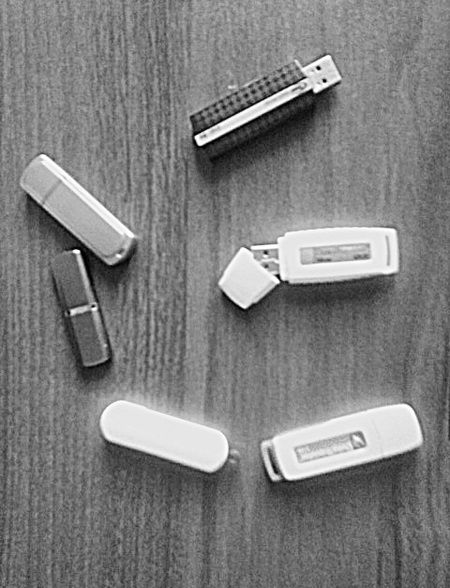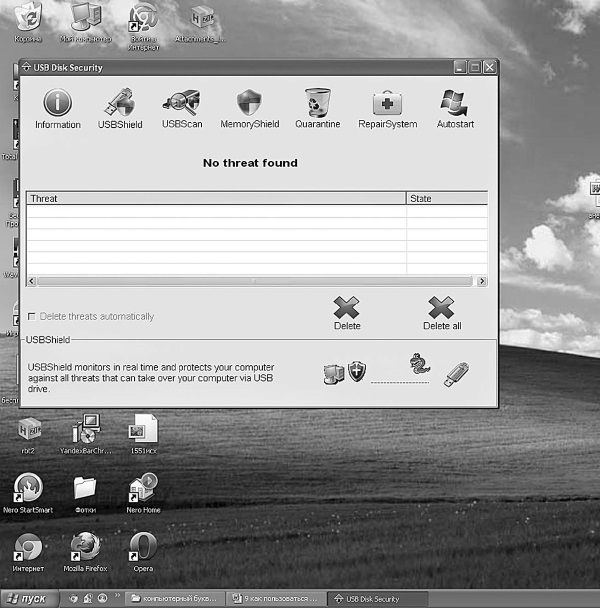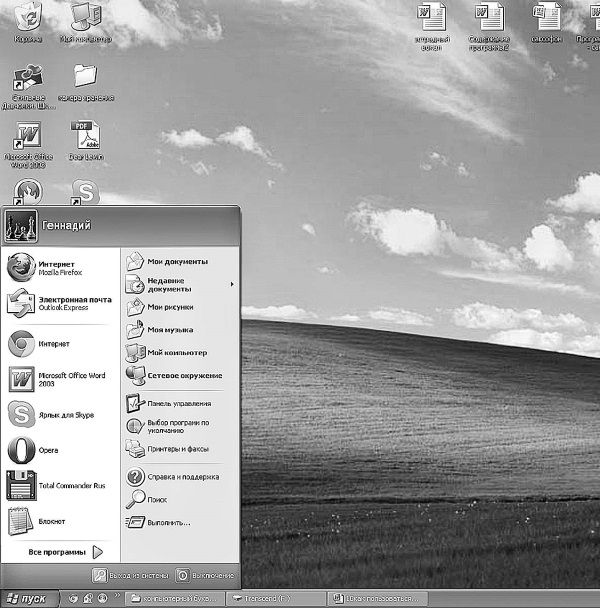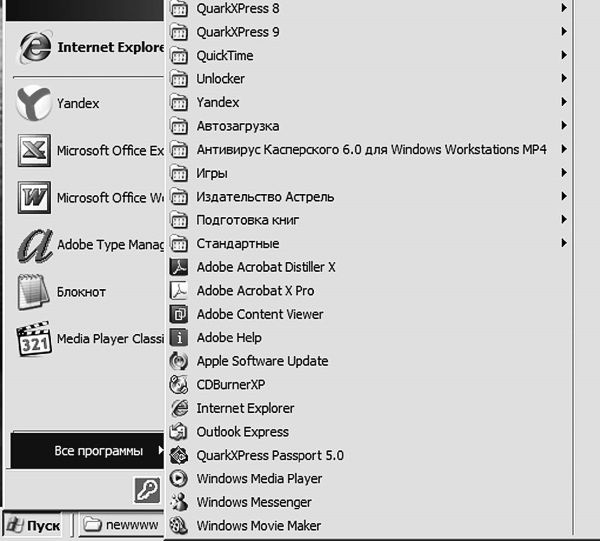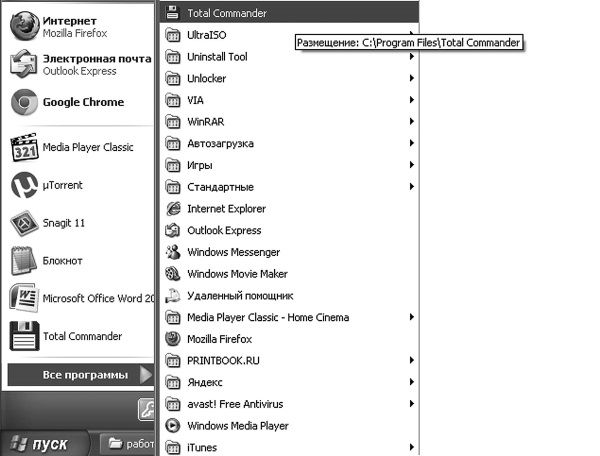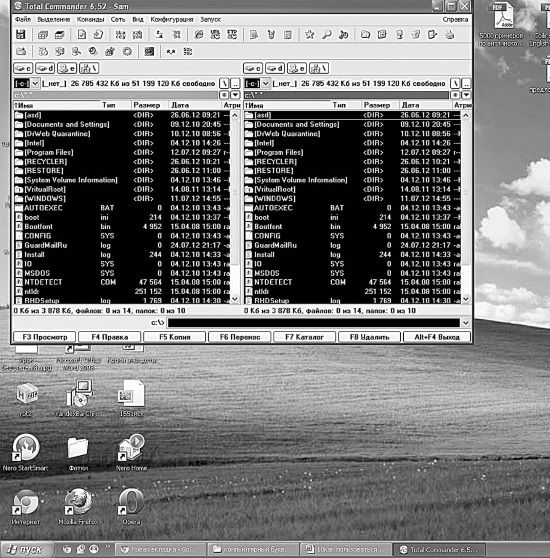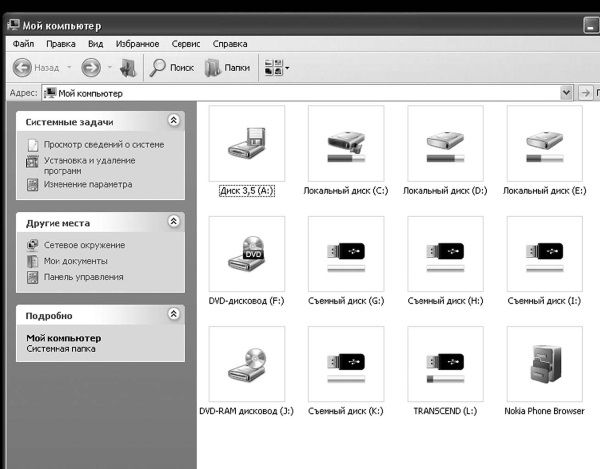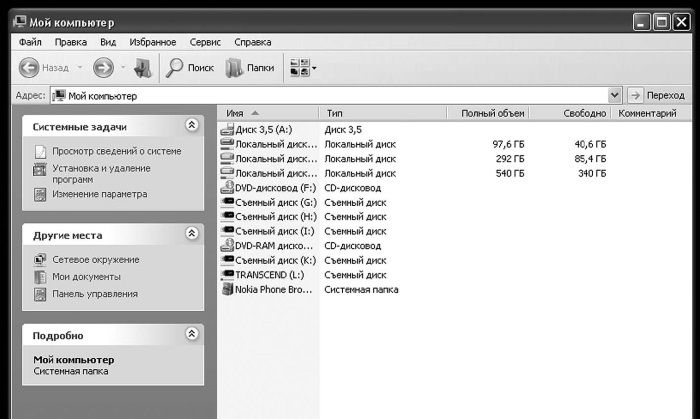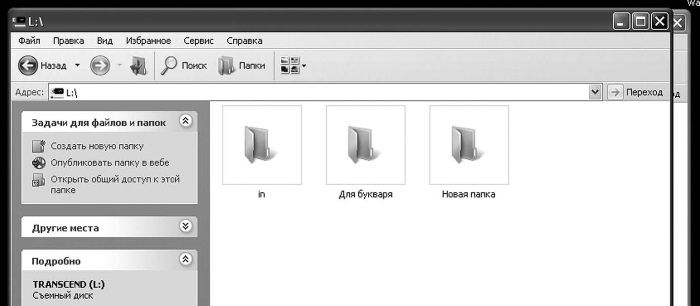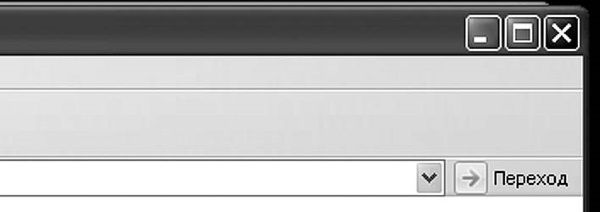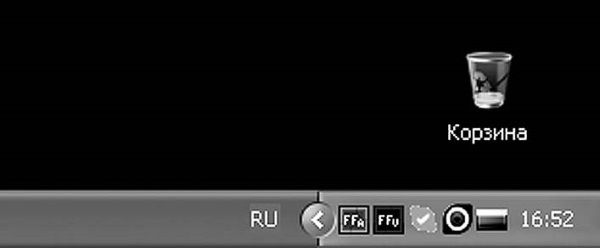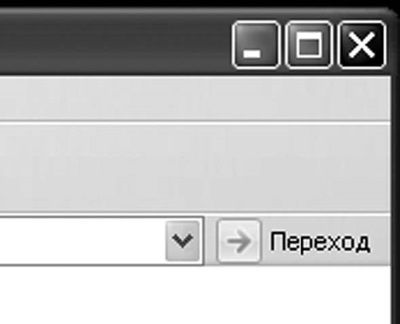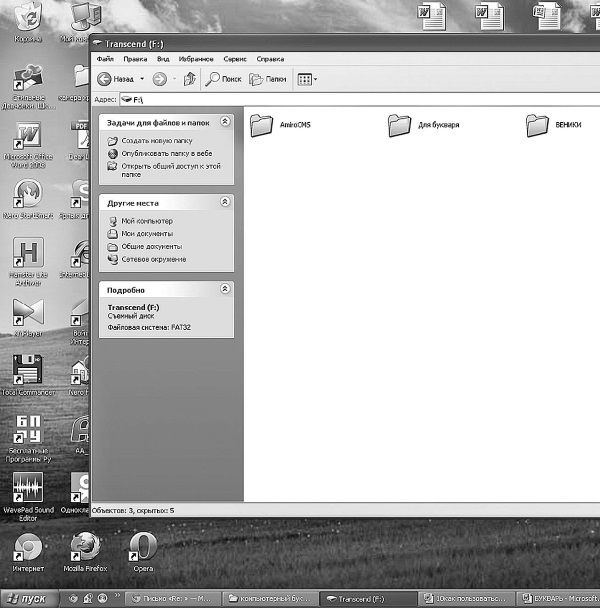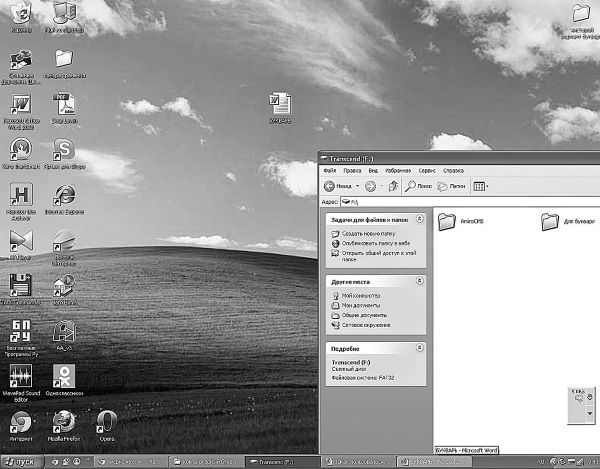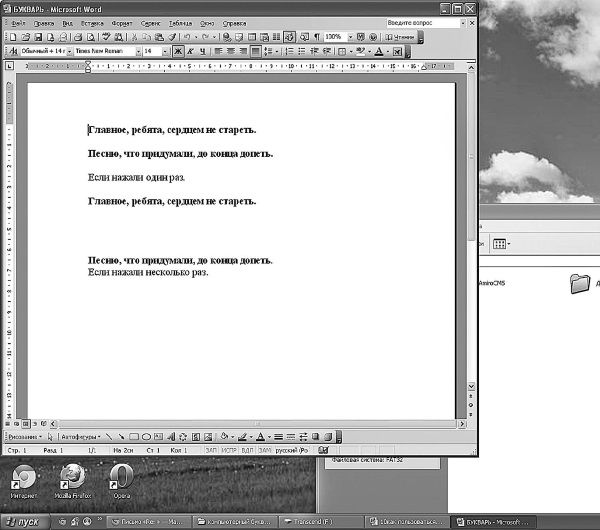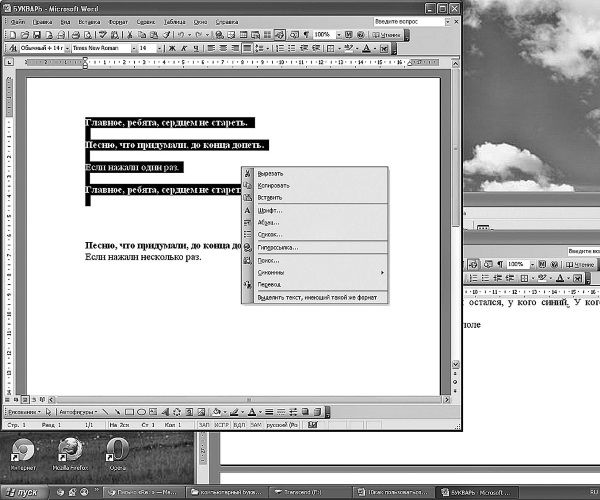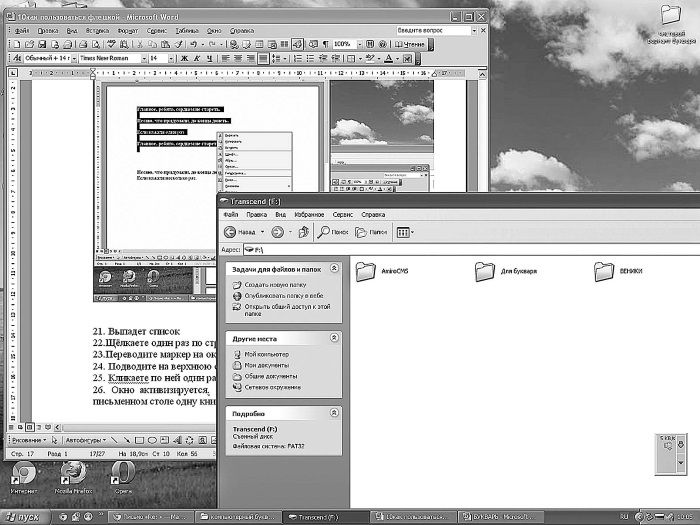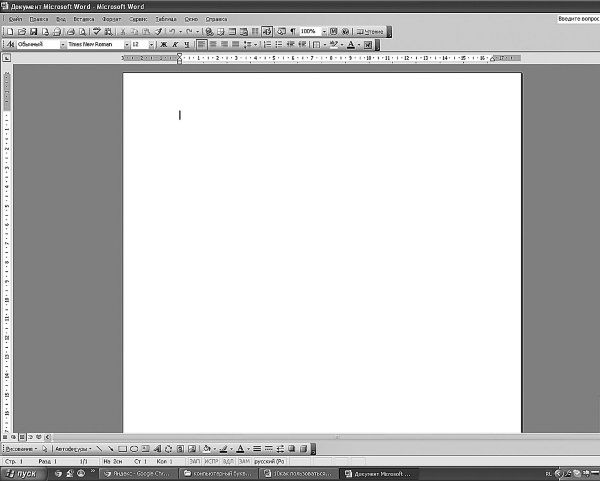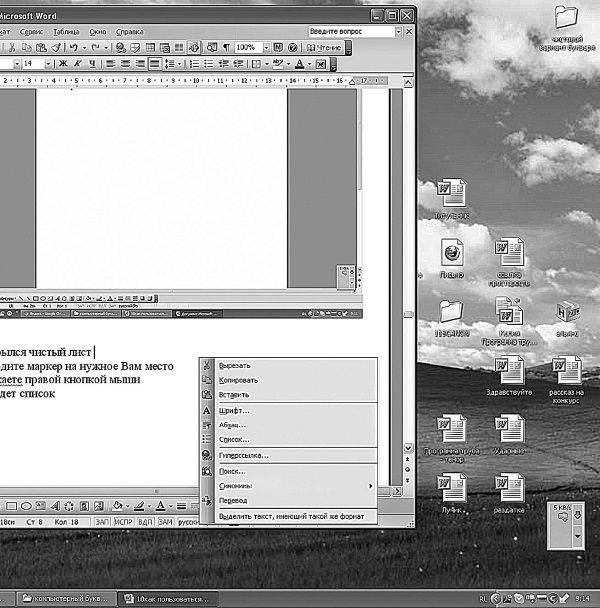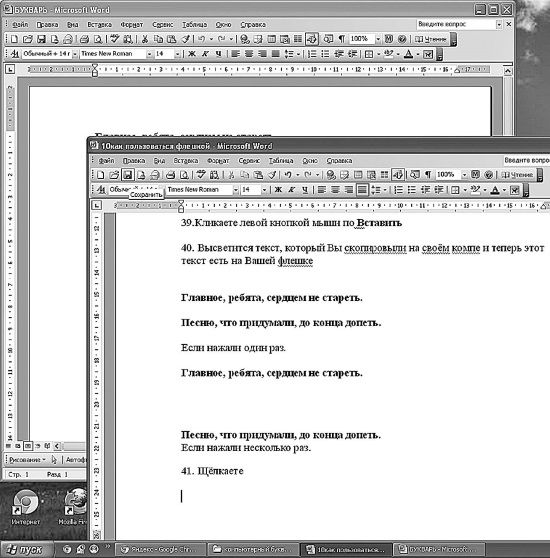Что такое флешка и как с ней работать или как ею пользоваться
Как пользоваться флэшкой.Пошаговая инструкция.
О том, что такое флэшка, Вы можете прочитать на многих сайтах. Вам также подробно расскажут, чего нельзя с ней делать. А вот как узнать, что с ней можно делать? А вот бы урок с наглядным показом по всем пунктам (от А до Я) о работе с флэшкой? Допустим, что Вы пожелали перенести с одного компа на другой текст (пускай второй комп к Интернету будет неподключен).
А во втором случае мультик, в третьем случае и то и другое. Что самое главное в уроке – ВСЕ последовательные действия переноса. Оригинальное требование? Но ведь только таким образом можно показать, разъяснить, уберечь незнайку (камушек в огород новичков, не совладать им с флэшкой) от лишних и ненужных действий!
Информации о флешке много, а вот конкретной пошаговой “инструкции” по работе с флешкой нет! А зря! Уверена, что такие вот “трудности” есть у многих, а вот написать о них. Так что держите урок о работе с флешкой.
Вот как выглядит обычная флэшка.
Шаг 1. Вставляете ее в USB-порт (см. картинку).
Рядом с этим портом обычно находятся разъемы для наушников и микрофона.
Вот они рядом зеленого и розового цвета.
Шаг 2. Теперь нажимаете «Пуск».
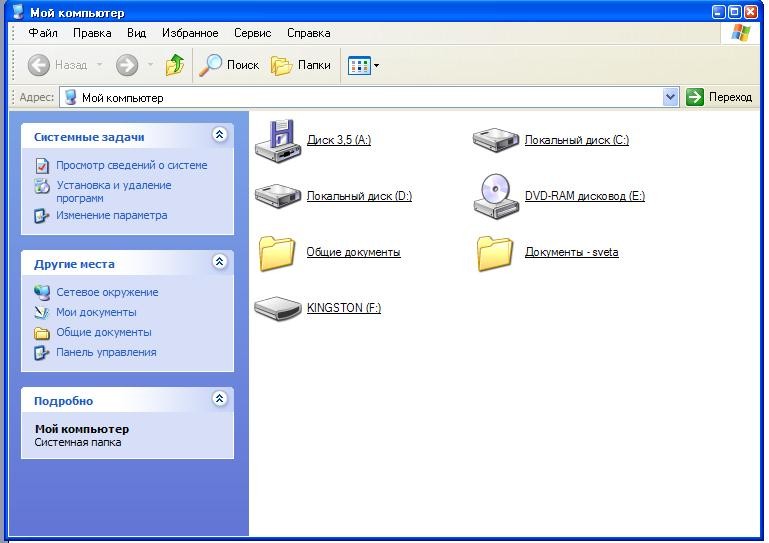
Шаг 3. Записывать информацию на флэшку можно, по крайней мере, 2-мя способами. Рассмотрим оба.
1 способ. Продолжим с того места, на котором остановились.
1. Щелкаем по изображению флэшки левой клавишей мышки. В результате вам откроется ее содержимое.
2. Выбирайте на рабочем столе или в любой другой папке нужный файл (текстовый документ, музыку, видео, все, что угодно), который вы хотите скопировать на флэшку.
3. Теперь захватываете его левой клавишей мыши и тащите в папку флешки. Отпускаете.
Все. Вы скопировали файл на флешку!
2. способ.
1.Выбираете нужный вам файл для копирования на флешку.
2. Щелкайте по нему правой клавишей мышки.
3. Выбираете пункт «Отправить»
4. Затем выбираете пункт с изображением флешки. В нашем примере «KINGSTON (F:) ».
5. Все, файл отправлен на флешку. Можете проверить его наличие на флешке.
Шаг 4. Информацию Вы записали. Теперь надо безопасно извлечь флешку из компьютера. Для этого делаете следующее.
На этом все. Теперь вы и работу с флешкой освоили. И готовы покорять новые компьютерные горизонты! Успехов вам в этом!
Принцип работы и устройство USB-флешки
В этой статье мы с Вами рассмотрим принцип работы и устройство USB-флешки, а также я расскажу об особенности USB-флэш-накопителя перед другими запоминающими устройствами. C появление USB-флэшки произошел некий переворот в ПЗУ устройствах и большое количество людей по всему миру оценило удобство транспортировки данных в компактном и емком флэш-накопителе, который к тому же устойчив к воздействиям окружающей среды.
Первым делом, я хотел бы дать определение флэш-накопителю, а уж потом рассказать о его особенности перед другими запоминающими устройствами.
USB-Flash Drive (флешка, флэшка) — устройство для накопления и хранения информации. Переданные устройству данные располагаются и хранятся во флэш-памяти. Для получения информации usb флешку необходимо подключить к телевизору (Smart), компьютеру, планшету или любому другому считывающему устройству.
К основным недостаткам USB флэш-накопителя можно отнести ограниченный цикл записи/стирания, но хранящуюся в устройстве можно считать бесконечное количество раз. Цикл перезаписи современными стандартами на сегодняшний день ограничен от 10000 и до 100000 раз. Если взять во внимание минимальный цикл перезаписи (10000) то может показаться, что для эксплуатации такое количество более чем достаточно. Но на самом деле это не так.
Представьте себе ситуации, когда вы интенсивно используете флэшку перезаписывая на ней данные по нескольку раз в день. Согласитесь, что при такой эксплуатации, такое количество циклов (10000) для обновления информации уже не кажется таким уж большим. Хотя, справедливости ради, стоит сказать, что для рядового пользователя флэш-накопитель с минимальным ограничением перезаписи прослужит немало времени.
К сожалению не все USB накопители отрабатывают свой положенный срок честно. Как правило, виной этому производители мало известных фирм и компании с неизвестным происхождением, которые не соблюдают технологических норм при создании постоянного запоминающего устройства (ПЗУ). Очень часто наши китайские «друзья», которые любят делать подделки именитых брендов, не соблюдают технологию (не качественные детали) и создают дешевые накопительные устройства, которые раньше положенного времени выходят из строя.
На что нужно обратить внимание при выборе USB-флэш-накопителя.
В основе USB флэш-накопителя находится флэш-память типа NAND и небольшой микроконтроллер со встроенным ROM или RAM. Флэш-память (Flash Memory) относится к классу EEPROM (Electrically Erasable Programmable Read-Only Memory) — электрически стираемое перепрограммируемое запоминающее устройство ПЗУ или ЭСППЗУ.
Основное достоинство этого устройства в том, что оно энергонезависимо, а значит ему не нужно электричество для хранения данных. Стоит сказать, что основная особенность EEPROM в том, что хранящуюся информацию в устройстве (mini SD, MMC, SD, USB-флешка…) можно считать бесконечное количество раз, а вот количество записи к сожалению ограничено (мы уже с вами говорили о том как выбрать SD карту).
Как правило на упаковке указывают и то и другое. Но и не редки случай, когда указывают только число циклов или тип памяти.
Если вы в ближайшее время планируете покупать такой накопитель (USB-Flash-Drive), то рекомендую прочитать статью о том как выбрать надежную USB флешку.
Как я уже писал выше, что в основе USB-накопителя лежит флэш-память типа NAND или NOR. В свою очередь флэш-память содержит в себе кристалл кремния на котором размещены полевые транзисторы с плавающими и управляющими изолированными затворами. Стоит сказать, что полевые транзисторы имеют сток и исток. Так вот плавающий затвор транзистора способен удерживать заряд (электроны).
Во время записи данных на управляющий затвор подается положительное напряжение и некоторая часть электронов направляется (двигается) от стока к истоку, отклоняясь к плавающему затвору. Часть электронов преодолевает тонкий слой изолятора и проникают в плавающий затвор, где и остаются на продолжительный срок хранения. Время хранения информации измеряется годами, но так или иначе оно ограничено.
Устройство USB flash довольно компактны, мобильны и дают возможность подключиться к любому компьютеру, который имеет USB-разъем. На что только не идут производители чтобы угодить потенциальным покупателям совмещая USB накопитель со всевозможными брелками, украшениями, игрушками и авторучками…
Устройство USB Flash накопителя состоит из следующих электронных компонентов:
Далее я хотел бы более подробно остановиться на основных компонентах usb flash накопителя и описать некоторые характерные симптомы нестабильной работы USB Flash накопителя.
Компоненты и симптомы нестабильной работы USB Flash накопителя.
Преимущества USB-флешек:
Недостатки USB-флешек:
В заключении статьи предлагаю Вам посмотреть тематическое видео по производству USB Flash накопителей на заводе Kingston Production.
Урок № 23. Как пользоваться флешкой
Флешка (флэшка) — так в просторечье называется USB флеш-накопитель. Небольшое по размерам устройство для хранения различной информации. Документы, фотографии, видео, программы для компьютера, файлы — все это можно записать на флешку.
Как записать на флешку документ, фото или видео.
Для того чтобы записать информацию на флешку, подключаем ее к компьютеру. Находим вот такой разъем
на передней панели компьютера. На старых моделях спереди его может не быть. Тогда добираемся до задней панели, разъемы там.
Если у Вас нет разъема USB на передней панели, а добираться до задней неудобно, на будущее советую купить удлинитель USB. Выглядит он вот так 
Перед тем как вставить флешку, на рабочем столе открываем папку мой компьютер.
После того как мы вставим флешку, у нас появится новое устройство.
Запоминаем имя и букву. В нашем случае это «KINGSTON (E:)».
Записать документ.
щелкаем на нем, открывается папка нашей флешки
(рамка с цифрой 1), в поле «Имя Файла:» вводим имя файла, или оставляем то, которое нам предлагает редактор (рамка с цифрой 2), И нажимаем «Сохранить» (рамка с цифрой 3). Файл сохранен.
Если у нас есть готовый документ (документы по умолчанию сохраняется в папке «Мои документы» или «Документы»). Находим в папке нужный документ, щелкаем на нем правой кнопкой мышки. Далее 2 варианта:
Записать фото или видео
Фотографии и видео отправляем на флешку, так же, как готовый документ. Единственное отличие в том, что фотографии находятся в папке «Изображение», а видео в одноименной папке «Видео».
Безопасное извлечение флешки
Для чего нужно безопасное извлечение флешки? Операционная система, при работе с чтением – записью, не выполняет эти операции напрямую. Сначала данные записываются в буфер, потом уже идет запись. Если просто выдернуть флешку, в момент, когда данные помещены в буфер, но еще не записанные на флешку, то этот файл будет поврежден. Для этого необходимо безопасное извлечение. Как же правильно извлекать флешку.
После того как вы записали все Ваши файлы на флешку щелкаем в трее (внизу где часы), на значке «Безопасное извлечение устройств и дисков» (правой или левой кнопкой мышки)
Открывается меню, где мы видим нашу флешку «KINGSTON (E:)»,
щелкаем по этой надписи. После того как появится надпись
«Оборудование может быть извлечено» можно извлекать флешку.
Еще один способ безопасного извлечения. Открываем папку «Мой компьютер». На нашей флешке щелкаем правой кнопкой мышки,
в открывшемся меню щелкаем на пункте «Извлечь». После появления надписи
«Оборудование может быть извлечено» можно извлекать флешку.
Что такое флешка и как ей пользоваться
Что такое флешка и как ей пользоваться
Вот что про это дело написано в компьютерной энциклопедии
Флеш-память (или попросту флешка) (англ. flash memory) – разновидность полупроводниковой технологии электрически перепрограммируемой памяти (EEPROM). Это же слово используется в электронной схемотехнике для обозначения технологически законченных решений постоянных запоминающих устройств в виде микросхем на базе этой полупроводниковой технологии. В быту это словосочетание закрепилось за широким классом твердотельных устройств хранения информации.
Благодаря компактности, дешевизне, механической прочности, большому объему, скорости работы и низкому энергопотреблению флеш-память широко используется в цифровых портативных устройствах и носителях информации.
Карты памяти, или флеш-карты, – миниатюрные накопители, которые используют для записи и хранения данных в мобильных цифровых устройствах (мобильных телефонах, КПК, ЦФК и так далее). Размер флеш-карт – чуть больше ногтя или сравним с ним.
В настоящее время флеш-память можно найти в материнских платах настольных ПК и ноутбуках, гибридных HDD и винчестерах полностью на флэш-памяти (SSD). Преимущество флеш-памяти над жесткими дисками и оптическими накопителями (CD-ROM и DVD) – очень компактные размеры, низкое потребление энергии и полное отсутствие механических частей. Недостаток у флеш-памяти один – высокая цена за 1 Гб.
Флешка (USB Flash drive) стала незаменимым средством для переноса файлов с компьютера на компьютер. Практически каждый современный человек сейчас имеет флешку, даже тот, кто не умеет работать на компьютере. Но от прогресса никуда не деться! Каждый пользователь компьютера должен уметь обращаться с флешкой. Это не так сложно, как может показаться на первый взгляд. Хотя я, например, в первое время даже боялась брать её в руки. Фитюлька какая-то. Но, оказывается, очень и очень полезная.
Какие бывают флешки
Флешки различаются по объему памяти. Стандартный объем памяти флешек: 2 Гб, 4 Гб, 8 Гб, 16 Гб, 32 Гб, 64 Гб. Но мы знаем, что размер DVD-диска 4,7 ГБ. Значит, чтобы скопировать весь DVD-диск на флешку, потребуется флешка объемом 8 Гб. Так что меньше 8 Гб, в наше время покупать не стоит. Для работы с документами флешки в 8 Гб хватит, как говорится, с головой. У меня по роду работы таких флешек 6 штук. Красота! Вот что пишут про флешки умные люди:
«Если вы собираетесь часто копировать DVD-фильмы, тогда сами рассчитайте, какая флешка вам нужна. Однако чем больше объем флешки, тем дороже она стоит.
Кроме того, флешки различаются по скорости чтения данных. Например, популярная флешка Transcend JetFlash 600 имеет скорость чтения 32 Мб/с (мегабит в секунду), а Transcend JetFlash 300 – только 18 Мб/с. Чем выше скорость чтения, тем быстрее вы скопируете информацию с флешки на компьютер.
Это не критично, если вы копируете только свои рабочие документы. Но высокая скорость не помешает, если вы будете каждый день переносить с компьютера на компьютер целые DVD-диски. Тогда копировать 20 минут или 40 минут – приличная разница».
Как правильно подключить флешку к компьютеру
Чтобы флешка заработала, ее нужно вставить в USB-порт. Это такая щёлочка, примерно 1 см в ширину и 3 мм в высоту. Флэшка туда входит практически свободно. Если чувствуете сопротивление, переверните её. Все современные системные блоки имеют по 2 порта USB спереди и несколько портов USB сзади. В один из них и вставляйте свою флешку.
Полгода назад я боялась даже в руки взять флешку. Сейчас их у меня шесть штук. Т. к. я много пишу, ещё больше теряю информации, поэтому с некоторого времени достаточно регулярно сбрасываю её на флеш-память. Вам, возможно, хватит и одной. Итак:
1. Берем флеш-карту и снимаем колпачек. Если он, конечно, есть.
2. Находим у компьютера USB разъем. Такой продолговатый прямоугольник.
3. Вставляем флеш-карту в разъем.
Техника безопасности: флешка должна вставляться определенным образом. Если у вашей флешки есть металлический прямоугольный ободок, то все замечательно. Вы не сможете вставить её неправильно.
Если же у вас флешка без него, т. е. вы видите 4 металлических контакта, то правильно вставлять флешку надо контактами к середине разъема! А проще говоря, не тыкайте флешкой в разъём со всей силы, переверните, она входит достаточно легко.
4. Если Windows распознала флешку, то на экране монитора появится окно. Если всё нормально, оно должно выглядеть примерно так (см. с. 157).
Если боитесь, что на флешке вирусы, при вставке флешки в разъем держите нажатой кнопку SHIFT на клавиатуре. Умные люди говорят, что это исключит автозапуск программ на флешке!
Если же с флешкой что-то не так, то в моей программке в окошке появляется предупреждение. Она ищет распространённые вирусы, и у вас может быть не установлена. Сильной необходимости в ней нет, особенно если флешкой не пользуетесь нигде, кроме своего компьютера. В противном случае желательно иметь какой-нибудь антивирус или такой вот сканер автозапуска, как у меня.
Если всё нормально, я обычно закрываю эту картинку.
1. Подвести маркер на белый крестик на красном фоне.
2. Щёлкнуть по нему левой кнопкой мыши.
Но можно этого и не делать.
Можно открывать флешку так же, как и любой другой файл через Total Commander:
1. Нажать меню ПУСК, это слева в самом низу экрана.
3. Кликаете по надписи Все программы. Она слева внизу, с зелёной стрелкой.
4. Кликаете по ней левой кнопкой мыши.
5. Выскочит список, с которым уже можно работать.
6. Видите, в среднем столбце пятая строка сверху Total Commander? Наведите на неё курсор.
7. Строчка посинеет и выпадет дополнительный список.
8. Подводим курсор на Total Commander Rus.
9. Кликаем левой кнопкой мыши.
11. Находите нужный файл, кликаете левой кнопкой мыши два раза до тех пор, пока не откроется исходная искомая информация.
Говорят, что это гораздо удобнее, чем через Мой компьютер. Но мне что-то не очень понравился этот способ. Так как я визуал и легче запоминаю картинки, чем текст, то предпочитаю работать с ними. Поэтому привожу пример мне более понятный и которым сама пользуюсь.
1. Подводим маркер к картинке Мой компьютер.
2. Щёлкаем 2 раза левой кнопкой мыши.
3. Высветится картинка с названием всяких устройств, в том числе вы увидите Съёмный диск.
4. Это может выглядеть так.
6. А может быть так (см. с. 165, верхний рисунок).
7. Щёлкните по нему 2 раза левой кнопкой мыши.
8. В данный момент у меня подключены 2 флешки. Не запоминайте их название, у всех они разные.
9. Откроется содержимое вашей флешки, если там что-то есть. Если нет, откроется пустое место.
10. В нашем случае на флешке 3 папки.
Окна могут отличаться из-за настроек внешнего вида или ещё чего-то, суть от этого не меняется.
Теперь сразу же научимся, как отключать (извлекать) флешку
Первое, и самое главное, никогда не вынимать флешку, когда на неё идёт запись, а иначе можете испортить накопитель. Я не буду разглагольствовать о нарушении цепи передач и угрозы сгорания микросхем. Просто лучше не пренебрегать правилами. Конечно, бывают экстренные ситуации, вроде аварийного отключения компьютера, но это ведь не систематический случай.
Итак, вы славно потрудились над флешкой и теперь решили её изъять из цепких объятий юэсби-порта.
1. Закройте все окна. Подведите левую кнопку мыши к белому крестику на красном фоне в правом верхнем углу экрана.
2. Щёлкните левой кнопкой мыши. Повторите это столько раз, сколько этих крестиков увидите. Хотя достаточно того, который закроет флешку.
3. В правом нижнем углу на панели управления рядом с часами наведите маркер.
4. Как только выплывет текст Безопасное извлечение устройства, кликните один раз левой кнопкой мыши.
5. Выскочит текст Оборудование может быть удалено.
6. Можете смело выдёргивать флешку из гнезда.
Если же компьютер выдаст какое-нибудь ругательство и не разрешит извлечь устройство, фотоаппарат, телефон, айфон и т. д., а в нашем случае флешку, внимательно посмотрите, все ли окна вы закрыли. И повторите попытку.
Теперь на практике посмотрим, что можно делать с флешкой
Но сначала маленькое отступление. Нам надо на экране открыть два окна. Что это такое. Представьте себе, что в обычной жизни вы работаете с большим количеством документов, во всяком случае, их больше чем один, и вам, предположим, нужно переписать стихи и биографию Пушкина в свой блокнот для шпаргалки внуку. Что вы делаете. На своём письменном столе раскрываете том энциклопедии с фактами биографии, альманах с понравившимися стихами, новый чистый блокнот. Всё это в раскрытом виде лежит перед вами, и вы, взяв ручку, начинаете переписывать нужную вам информацию, заглядывая поочерёдно то в энциклопедию, то в альманах, то… Принцип известен, как говориться. Теперь то же самое попробуем сделать на нашем компьютерном столе. Где роль источника информации будет играть любой файл, который вам нужно скопировать, а роль чистого блокнота – ваша новенькая флешка. Как сделать, чтоб на экране они были раскрыты одновременно.
Помните, некоторое время назад мы с вами учились писать текст: Главное, ребята, сердцем не стареть? Если вы его ещё не удалили с рабочего стола, возьмём его, но можете взять любой другой документ, который вам приглянулся, или быстренько создайте новый. Вы ведь умеете теперь это делать. В принципе, документ может лежать где угодно, но мы для простоты сначала научимся работать с лежащими на рабочем столе.
В правом верхнем углу экрана рядом с крестиком на красном фоне есть ещё два значка. Если щёлкнуть левой кнопкой мыши по значку с жирной горизонтальной чёрточкой, содержимое окна свернётся. Это всё равно если бы вы на своём письменном столе положили закладочку в энциклопедию, например, закрыли его. Но никуда убирать не стали, а оставили на столе в сторонке, чтоб в любой момент раскрыть на нужной вам странице. Так и тут. Вы щёлкнули по горизонтальной чёрточке, документ свернулся, но вы его в любой момент можете мгновенно раскрыть. Найти его просто. На нижней, а у кого-то на верхней панели управления останется название свёрнутого документа. Кликните по нему один раз левой кнопкой мыши, и он раскроется на том же месте. Как если бы вы закладку вставили.
Следующий значок. Квадратик с жирной верхней полоской, похоже на экран. Если по нему щёлкнуть один раз левой кнопкой мыши, изображение развернётся на весь экран, а значок превратится в два квадратика с верхней жирной полоской.
Так вот, этот значок позволяет нам держать на рабочем столе сразу несколько раскрытых документов, совсем как в жизни, когда вы на письменном столе держите раскрытыми сразу несколько книг.
Приступим к делу. Скопируем с рабочего стола на флешку нужную нам информацию.
1. Вставляем флешку.
2. Кликаем по иконке Мой компьютер левой клавишей мыши два раза.
3. Кликаем по съёмному диску левой клавишей мыши два раза.
4. Если занят весь экран.
5. Кликаем в правом верхнем углу экрана на картинку с двумя квадратиками и жирной полоской.
6. Изображение немножко уменьшится в размерах.
7. Подводим маркер на самую верхнюю полоску изображения, там, где написано имя файла и справа значки с экранчиками и крестиком.
8. Зажимаем левую клавиши мыши.
9. Полоска сделается ярче.
10. Не отпуская клавиши, тащим изображение куда-нибудь в сторонку. Можно вправо и вниз чуть-чуть. Тут уж на ваше желание.
11. Теперь находим на поле рабочего стола файл, который хотим скопировать на флешку. У меня он называется БУКВАРЬ. В него я записала кусочек главы из данной книжки.
12. Кликаем по нему два раза левой кнопкой мыши.
13. Раскрылось содержимое файла Букварь.
14. Предположим, что вы хотите перенести на флешку только первые четыре строчки.
15. Подводите маркер к любому краю текста.
16. Зажимаете левую клавишу мыши.
17. Протаскиваете маркер, не отрывая пальца, до нужного вам конца текста. Он должен изменить цвет. Если не получится с первого раза, отведите маркер в сторонку на пустое место, щёлкните левой клавишей один раз. Когда всё вернётся в исходное положение, повторите попытку. Мой личный рекорд в этом деле 26 попыток. А я дурой себя не считаю.
18. Отпускаете левую кнопку. Цвет так и остался, у кого синий, у кого чёрный, не важно.
19. Опять наводите маркер на закрашенное поле.
20. Щёлкаете правой кнопкой мыши.
22. Щёлкаете один раз по строчке КОПИРОВАТЬ.
23. Переводите маркер на окошко, где раскрыта флешка.
24. Подводите на верхнюю синюю полоску.
25. Кликаете по ней один раз левой кнопкой.
26. Окно активизируется. Это всё равно что в жизни вы отодвинули на письменном столе одну книжку и стали смотреть в другую.
27. Вполне возможно, что ваша картинка не совпадёт с моей. Дело-то не в частностях, а в сути.
28. Опустите маркер на свободное место в поле флешки.
29. Кликните правой кнопкой мыши.
30. Выпадет список (помните, мы с вами учились создавать папку? Здесь то же самое).
31. Кликаете на ПАПКУ или Документ Microsoft Word один раз левой кнопкой мыши.
32. Документ появится в поле флешки.
33. Теперь раскроем его. Кликните два раза левой кнопкой мыши.
34. Открылся чистый лист.
35. Наводите маркер на нужное вам место.
36. Кликаете правой кнопкой мыши.
38. Кликаете левой кнопкой мыши по Вставить.
39. Высветится текст, который вы скопировыли на своём компе и теперь этот текст есть на вашей флешке..
Главное, ребята, сердцем не стареть.
Песню, что придумали, до конца допеть.
Если нажали один раз.
Главное, ребята, сердцем не стареть.
Песню, что придумали, до конца допеть.
Если нажали несколько раз.
40. Щёлкаете слева сверху по картинке СОХРАНИТЬ.
41. Щёлкаете по правому верхнему углу экрана на белый крестик.
42. Документ свернётся.
43. Можете для верности ещё раз раскрыть его, чтоб удостовериться, и опять закрыть.
44. Сворачиваем все окна и можем вынимать флешку. Инструкцию вы же знаете. Ни в коем случае нельзя выдёргивать флешку просто так.
Эта инструкция пригодится и при переносе информации с флешки на диск, с фотоаппарата, с флешки на флешку, с диска на диск.
Инструкция громоздкая, но когда вы её освоите, Она будет занимать не более 1–2 мин. вашего драгоценного времени.
Чаще всего в нашей обыденной жизни нам приходится таскать не куски текстов, а фотографии.
Как это делается?
Так же, как и из любой папки в любую папку.
Данный текст является ознакомительным фрагментом.
Продолжение на ЛитРес
Читайте также
Глава 18 ICQ — учимся пользоваться
Глава 18 ICQ — учимся пользоваться Что такое ICQ? Это еще одна программа, которая также работает при подключении к сети, но при этом не упомянуть о ней мы не можем! Программа используется по всему миру и позволяет легко и быстро находить собеседников и общаться в режиме чата.
Программы, которыми мы будем пользоваться
Программы, которыми мы будем пользоваться Поговорим о программах, с которыми будем работать. Не считая Блокнота (или аналогичного текстового редактора), таких программ две: Web-обозреватель и Web-сервер.Что дальше?В этой главе мы познакомились с современными веяниями в
Программы, которыми мы будем пользоваться
Программы, которыми мы будем пользоваться Поговорим о программах, с которыми будем работать. Не считая Блокнота (или аналогичного текстового редактора), таких программ две: Web-обозреватель и Web-сервер. Web-обозреватель Web-обозревателей на свете довольно много. Но если
Как лучше всего пользоваться книгой
Как лучше всего пользоваться книгой Понимаю, что вам не терпится как можно скорее узнать адрес Web-сайта, с которого можно скачать последнюю версию самой лучшей голосовой программы, а потом быстренько установить ее у себя на компьютере, связаться с приятелем и начать
3. Что такое электронные деньги и как ими пользоваться
3. Что такое электронные деньги и как ими пользоваться На самом деле, разъяснить, что такое электронные деньги, довольно трудно. Однако одно можно сказать точно – электронные деньги – это подобие привычных каждому денег, платежный способ, существующий исключительно в
2.2.13. Как пользоваться контекстной рекламой
2.2.13. Как пользоваться контекстной рекламой Что является самым важным фактором, определяющим успех рекламной кампании? Во-первых, это знания и умения команды, занимающейся разработкой рекламы. Во-вторых, размер рекламного бюджета. Конечно, не обойтись без удачного
Как пользоваться справочником
Как пользоваться справочником Для удобства пользования справочником используется следующая система, позволяющая наглядно представить все возможности реестра. Используемые сокращения: HKLM = HKEY_LOCAL_MACHINE HKCU = HKEY_CURRENT_USER HKCR = HKEY_CLASSES_ROOT Разделы реестра
КАК ПОЛЬЗОВАТЬСЯ КНИГОЙ
КАК ПОЛЬЗОВАТЬСЯ КНИГОЙ Прежде чем начать наше знакомство с популярными программами, нелишним было бы оповестить читателей о структуре книги и о тех «правилах игры», которые принял автор при ее составлении.Все программы рассортированы по популярным тематическим
9. Как правильно пользоваться функциями
9. Как правильно пользоваться функциями ФУНКЦИИСТРОИТЕЛЬНЫЕ БЛОКИ ПРОГРАММЫСВЯЗЬ МЕЖДУ ФУНКЦИЯМИ: АРГУМЕНТЫ, УКАЗАТЕЛИ, ВОЗВРАТ ЗНАЧЕНИЯТИПЫ
Как создавать классы и правильно пользоваться ими
Как создавать классы и правильно пользоваться ими Класс — это структура данных, у которой могут быть методы, переменные экземпляра и свойства, а также многие другие черты. Но пока мы не будем углубляться в подробности и поговорим об основах работы с классами. Каждый класс
Как пользоваться книгой
Как пользоваться книгой Прежде чем начать наше знакомство с популярными программами, нелишним было бы оповестить читателей о структуре книги и о тех «правилах игры», которые принял автор при ее составлении.В книгу вошло 300 программ, рассортированных по популярным
Универсальная флешка от Sony для пользователей компьютеров и смартфонов Николай Маслухин
Универсальная флешка от Sony для пользователей компьютеров и смартфонов Николай Маслухин Опубликовано 16 декабря 2013 Компания Sony объявила о создании нового флеш-накопителя USB, который представляет собой универсальное двустороннее устройство «2 в 1»
Как пользоваться этой книгой?
Как пользоваться этой книгой? Если вы подготовленный читатель и работали в какой-нибудь версии Mac OS X, то попробуйте выполнить задания практикума главы 2, если при их выполнении возникнут проблемы, то вы легко сможете ознакомиться с соответствующим теоретическим
Как пользоваться календарем
Как пользоваться календарем В системе Цикл календарь органайзера используется для трех целей. Во-первых, для резервирования времени под совещания и встречи, назначенные не на сегодня. Во-вторых, для напоминания о важных моментах в будущем, таких как дни рождения и